Zahtevnejši nivo Kazalo:
|
|
|
- Marie Bartošová
- před 7 lety
- Počet zobrazení:
Transkript
1 Microsoft Word / Skupinsko delo Zahtevnejši nivo Kazalo: Skupinsko delo 1 Dodajanje komentarjev 1 Sledenje spremembam 2 Shranjevanje različic 2 Razno 2 Zaščita dokumenta 2 Primerjava dokumenta 3 Obrazci 3 Ovojnice in nalepke 3 Ovojnice 4 Nalepke 4 Spajanje dokumentov (Mail Merge) 4 Makro ukazi 5 Skupinsko delo Dodajanje komentarjev Mestom v dokumentu lahko dodjamo komentarje, ne da ga bi pri tem spremenili. Pri dodajanju komentarjev nam je v pomoč orodna vrstica Pregledovanje (Reviewing). Komentar vstavimo na naslednji način: označimo besedilo, ki mu želimo dodati komentar uporabimo gumb Vstavi komentar ali ukaz Vstavljanje Komentar ali kombinacijo tipk Ctrl+Alt+M. Zgodi se naslednje: - besedilo se obarva rumeno, - na konec označenega besedila se doda oznaka komentarja - odpre se okno s komentarji v okno s komentarji ob oznaki vpišemo želen komentar Okno s komentarji lahko zapremo. Odpremo ga lahko zopet ob dodajanju nove opombe, z dvojnim klikom na komentar ali z ukazom Pogled Komentarji. Komentar izbrišemo tako, da po kliku z desnim gumbom miške na njem izberemo Izbriši komentar. Kako izbrišemo vse komentarje? Komentarje lahko iščemo z ukazom Urejanje Pojdi na ali se po njih pomikamo naprej/nazaj z ustreznima gumboma v orodni vrstici Pregledovanje. Komentarje lahko tudi natisnemo. Pri tem moramo izbrati polje Komentarje v oknu Datoteka Natisni Možnosti Vključi v dokument. Stran 1 od 6
2 Microsoft Word / Skupinsko delo Sledenje spremembam Sledenje spremembam lahko vključimo z gumbom Sledi spremembam, ki se nahaja na orodni vrstici Pregledovanje, s kombinacijo tipk Ctrl+Shift+E, s klikom na SLD (TRK) na statusni vrstici ali z ukazom Orodja Sledi spremembam Označi spremembe Sledi spremembam (Tools Track Changes Highlight changes Track Changes While Editing). Pri vključenem sledenju spremembam je osvetljen indikator SLD (TRK) na statusni vrstici. Pri sledenju spremembam Word označi vsako spremembo v besedilu (natipkano besedilo se označi rdeče, izbrisano besedilo se označi rdeče in se prečrta). Med spremembami se najlažje pomikamo z gumboma na orodni vrstici Pregledovanje. Tu sta tudi gumba Sprejmi spremembo ter Zavrni spremembo. Enako lahko storimo v oknu Orodja Sledi spremembam Sprejmi ali zavrni spremembe (Tools Track Changes Accept Or Reject Changes ) Ta nam ponuja prikaz avtorja spremembe pogled na spremembo (označena, po spremembi, pred spremembo) sprejemanje/zavračanje spremembe sprejemanje/zavračanje vseh sprememb razveljavitev spremembe pomikanje po spremembah V oknu Orodja Sledi spremembam Označi spremembe Sledi spremembam lahko določimo, ali se spremembe označijo na zaslonu oziroma na natisnjenem dokumentu. Gumb Možnosti (Options ) ponuja še nastavitev oblike (npr. barve) dodanega, izbrisanega besedila, spremembe oblikovanja, spremenjenih vrstic. Shranjevanje različic Word omogoča shranjevanje več različic dokumenta v isto datoteko. To storimo z ukazom Datoteka Različice (File Versions ). Tu imamo na voljo seznam že shranjenih različic dokumenta. Različice lahko odpremo z gumbom Odpri. Če je ne potrebujemo več, jo izbrišemo z gumbom Izbriši. Novo različico shranimo Shrani zdaj, ko imamo na voljo tudi vpis komentarja. Razno Zaščita dokumenta Ukaz Orodja Zaščiti dokument (Tools Protect document ) omogoča več nastavitev izbrano polje Sledene spremembe onemogoča izklop sledenja sprememb ter onemogoča sprejemanje ali zavračanje sprememb izbrano polje Komentarji onemogoča spreminjanje dokumenta, pač pa omogoča dodajanje komentarjev. izbrano polje Obrazci (Forms) onemogoča le spreminjanje obrazcev določimo lahko tudi geslo (Password), ki onemogoča spremembo teh nastavitev. Zaščito odstranimo z ukazom Orodja Odstrani zaščito dokumenta (Tools Unprotect Document) Stran 2 od 6
3 Microsoft Word / Obrazci Primerjava dokumenta Dokument lako primerjamo z drugim na naslednji način: dokument odpremo izberemo Orodja Sledi spremembam Primerjaj različico (Tools Track Changes Compare Documents ) kjer izberemo drug dokument Po tem postopku Word označi spremembe v trenutnam dokumentu na način opisan v drugem razdelku. Obrazci Obrazec je sestavljen dokument s prostori za vnos informacij. V obrazec lahko vstavimo polja za izpolnjevanje, potrditvena polja in spustne sezname. Obrazec lahko nato drug bralec (uporabnik) izpolni in dokument shrani. Word omogoča tudi shranjevanje samo podatkov, ki so bili vneseni v polja. Polja obrazca vstavljamo s pomočjo orodne vrstice Obrazci. Tri vrste polj so: vnosno polje (vesemo lahko poljubno besedilo): potrditveno polje: spustno polje: Vsekemu polju lahko določimo lastnosti (desni gumb na polju in izbira Lastnosti). Te so seveda odvisne od vrste polja. Tako lahko na primer vnosnemu polju določimo vrsto besedila (številka, datum, ) največjo dolžino besedila obliko besedila, privzeto besedilo potrditvenemu polju privzeto vrednost spustnemu polju njegove elemente (možnosi, ki jih imamo na izbiro) Skupne vsem poljem so natavitve izvedbe makra ob vstopu ali izstopu iz polja, polju lahko omogočimo vpis, z gumbom Dodaj Napotek dodamo napotek (npr. besedilo, ki se prikaže v statusni vrstici). Preden lahko polja obrazca izpolnjujemo, ga moramo zaščititi. To storimo z gumbom s»ključavnico«. Obrazec lahko shranimo kot običajen dokument ali pa v tekstovno datoteko shranimo le vrednosti izpolnjenih polj (Nastavitev Orodja Možnosti Shranjevanje Shrani le podatke obrazcev). Ovojnice in nalepke Word omogoča enostavno oblikovanje in tiskanje posameznih ovojnic in nalepk. Stran 3 od 6
4 Microsoft Word / Spajanje dokumentov (Mail Merge) Ovojnice Če želimo natisniti posamezno ovojnico, je postopek naslednji: izberemo Orodja Ovojnice in nalepke Ovojnice (Tools Envelopes And Labels Envelopes) vnesemo naslovnika po želji dodamo pošiljatelja dodatne možnosti gumb Možnosti (Options ): - format (velikost) ovojnice - pisavo naslovnika in pošiljatelja - položaj naslovnika in pošiljatelja - način podajanja (možnosti tiskanja) ovojnico natisnmo z gumbom natisni (Print) ali vstavimo v dokument z gumbom Vstavi v dokument (Add to Document) Nalepke Postopek izdelave nelepk označimo besedilo, ki ga bomo postavili na nalepko (korak ni nujen, saj besedilo lahko vpišemo kasneje) izberemo Orodja Ovojnice in nalepke Nalepke (Tools Envelopes And Labels Labels) vnesemo besedilo nalepke izberemo število nalepk: celo stran ali posamezno nalepko določimo dodatne možnosti: izberemo velikost nalepk ali določimo lastne velikosti (velikost nalepke, robovi,...) nalepke natisnemo (Print) ali jih vstavimo v nov dokument (New Document) Spajanje dokumentov (Mail Merge) Mail merge uporabljamo za izpis večjega števila dokumetov, pri katerih se spreminja le majhen del besedila. Tipičen primer so pisma, kjer se spreminja le naslovnik in morda pozdrav, vsebina pa ostane enaka. Naslednji primer so ovojnice in nalepke. Postopek pokažimo na primeru. Recimo, da želimo napisati dokumente z naslednjo vsebino: Potrdilo o opravljenem izpitu Potrjujemo, da je ime priimek iz kraja kraj opravil/a izpit iz predmeta Računalništvo z oceno ocena (številka ocene) Stran 4 od 6
5 Microsoft Word / Makro ukazi postopek je sestavljen iz treh delov najprej izdelamo pismo določimo izvor podatkov (če ga še nimamo, ga lahko v tem trenutku tudi napravimo) izdelamo pisma (kot nov dokument) ali jih le natisnemo Skozi postopek nas vodi ukaz Orodja Spajanje dokumentov (Tools Mail Merge ). Izdelava pisma v oknu Orodja Spajanje dokumentov z gumbom Ustvari (Create) določimo vrsto dokumenta. Za pismo izberemo Tipsko pismo (Form Letters...). Sicer imamo na voljo tudi možnost izdelave ovojnic, nalepk. določimo dokument (trenutni ali pa naredimo novega) Izvor podatkov Vir podatkov izberemo z gumbom Vir Podatkov (Get Data) Če ga še nimamo, ga lahko naredimo z izbiro Ustvari vir podatkov (Create Data Source ). Sicer izberemo obstoječega: Odpri vir podatkov (Open Data Source ). Določitev podatkov poteka po naslednjem postopku: izberemo Ustavari vir podatkov (Create Data Source) v oknu se prikažejo imena polj zbirke podatkov, za katere Word meni, da jih bo uporabnik potreboval (ime, priimek, naslov, ) z gumbom Dodaj ime polja/odstrani ime polja (Add Field Name/Remove Field Name) polja dodajamo/biršemo. ko smo zadovoljni, izberemo OK. Word nato zahteva ime datoteke s podatki ko vpišemo ime datoteke, se prikaže okno, kjer izberemo naslednji korak. To podatkov (Edit Data Source) naj bo Uredi vir v okno vpisujemo podatke za posamezna polja. Gumb Dodaj Nov (Add New) doda vpis v zbirko podatkov. (Zapise lahko brišemo, se pomikamo po že obstoječih, jih popravljamo, ) vpisovanje končamo z V redu (OK) nadaljujemo z oblikovanjem glavnega dokumenta (pisma). Prikaže se orodna vrstica Spajanje dokumentov (Mail Merge). Z njeno pomočjo lahko dodajamo polja (gumb Spojna polja ali Insert Merge Field), ki jih bo Word pri spajanju napolnil s podatki. Vstavljena polja se prikažejo med narekovaji «in», npr. polje Ime je prikazano kot «Ime». gumb Poglej spojene podatke (View Merged Data) zamenja imena polj z dejanskimi podatki v zbirki. Po posameznih zapisih se pomikamo s puščicami (na orodni vrstici) spajanje napravi gumb (Spoji ) Merge Tu imamo možnosti: spajanje v dokument ali na tiskalnik izberemo zapise (od do) v posebnem oknu določimo poizvedbene možnosti (Query Options): filtriranje (pogoji na polja) in razvrščanje (po poljih) kliknemo OK. če smo izbrali spajanje v dokument, smo dobili nov dokument, ki vsebuje kopije originalnega dokumenta z»napolnjenimi«polji. Makro ukazi Makro ukaz je zaporedje ukazov. Tule so kratka navodila za pripravo makra: Stran 5 od 6
6 Microsoft Word / Makro ukazi zaporedje ukazov najprej»posnamemo«z ukazom Orodja Makro Posnemi nov makro (Tools Macro Record New Macro...): - damo mu ime - po želji priredimo kombinacijo tipk ali gumb v orodni vrstici - določimo predlogo oziroma dokument, kamor makro shranimo - vpišemo komentar (opis) - kliknemo OK in izvedemo želene ukaze (oblikujemo besedilo, odstavke, iščemo, z amenjujemo,... ) - snemanje zaključimo s klikom na gumb Stop v orodni vrstici, ki se prikaže po z ačetku snemanja, z ukazom Orodja Makro Ustavi snemanje (Tools Macro Stop Recording...) ali s klikom na REC v statusni vrstici makre urejamo v oknu Orodja Makro Makri (Tools Macro Macros...): poženemo, preimenujemo, izbrišemo, preselimo v drug dokument ali predlogo Knjižnica (Organizer...) makro poženemo z Orodja Makro Makri Zaženi (Tools Macro Macros Run) ali če smo to nastavili s pritiskom na določeno kombinacijo tipk ali gumbom na orodni vrstici. Mak ri so napisani v Visual Basicu. Urejamo lahko tudi njihovo kodo: Orodja Makro Makri Urejanje (Tools Macro Macros... Edit). Pri tem moramo seveda poznati imena ukazov in poznati osnove programskega jezika Visual Basic. Stran 6 od 6
PRIROČNIK ZA NADALJEVALNI TEČAJ MICROSOFT WORD-A
 PRIROČNIK ZA NADALJEVALNI TEČAJ MICROSOFT WORD-A Avtor: Drago Perc 1 KAZALO: 1. POLJA V WORDU... 3 2. PREDLOGE IN SLOGI... 5 2.1. PREDLOGE... 5 2.2. SLOGI... 7 2.3. ČAROVNIKI... 8 3. PRESLIKOVALNIK OBLIK...
PRIROČNIK ZA NADALJEVALNI TEČAJ MICROSOFT WORD-A Avtor: Drago Perc 1 KAZALO: 1. POLJA V WORDU... 3 2. PREDLOGE IN SLOGI... 5 2.1. PREDLOGE... 5 2.2. SLOGI... 7 2.3. ČAROVNIKI... 8 3. PRESLIKOVALNIK OBLIK...
Ekonomska šola Kidričeva Kranj. FrontPage 2003 ZA INTERNO UPORABO. Pripravil: Tomo Grahek. Kranj, maj 07
 Ekonomska šola Kidričeva 65 4000 Kranj FrontPage 2003 ZA INTERNO UPORABO Pripravil: Tomo Grahek Kranj, maj 07 KAZALO 1. Osnovni pojmi... 1 1.1. Splet in spletno mesto... 1 1.2. O izdelavi spleta... 1 2.
Ekonomska šola Kidričeva 65 4000 Kranj FrontPage 2003 ZA INTERNO UPORABO Pripravil: Tomo Grahek Kranj, maj 07 KAZALO 1. Osnovni pojmi... 1 1.1. Splet in spletno mesto... 1 1.2. O izdelavi spleta... 1 2.
NiceForm uporabniški priročnik
 www.nicelabel.com, info@nicelabel.com NiceForm uporabniški priročnik Slovenska izdaja Rev-0809 2008 Euro Plus d.o.o. Pravice pridržane Euro Plus d.o.o. Ulica Lojzeta Hrovata 4c SI-4000 Kranj, Slovenia
www.nicelabel.com, info@nicelabel.com NiceForm uporabniški priročnik Slovenska izdaja Rev-0809 2008 Euro Plus d.o.o. Pravice pridržane Euro Plus d.o.o. Ulica Lojzeta Hrovata 4c SI-4000 Kranj, Slovenia
1 GIF Animator. 1.1 Opis programa Lastnosti zmogljivosti programa. Active GIF Creator 2.18 je program za obdelavo GIF datotek.
 1 GIF Animator 1.1 Opis programa Active GIF Creator 2.18 je program za obdelavo GIF datotek. 1.1.1 Lastnosti zmogljivosti programa Izdelava animiranih GIFov iz niza datotek BMP, JPEG, ICO, PCX, Adobe Photoshop
1 GIF Animator 1.1 Opis programa Active GIF Creator 2.18 je program za obdelavo GIF datotek. 1.1.1 Lastnosti zmogljivosti programa Izdelava animiranih GIFov iz niza datotek BMP, JPEG, ICO, PCX, Adobe Photoshop
Navodila za uporabo Garmin Nüvi 1200
 Navodila za uporabo Garmin Nüvi 1200 Kratek povzetek navodil in uporabniški priročnik ste dobili zraven aparata. Tukaj bomo še enkrat omenili pomembnejše postopke uporabe. 1. Predpriprava Prižgite aparat
Navodila za uporabo Garmin Nüvi 1200 Kratek povzetek navodil in uporabniški priročnik ste dobili zraven aparata. Tukaj bomo še enkrat omenili pomembnejše postopke uporabe. 1. Predpriprava Prižgite aparat
Inventura v osnovnih sredstvih
 Inventura v osnovnih sredstvih SAOP računalništvo Cesta Goriške fronte 46 5290 Šempeter pri Gorici Slovenija Tel.: 05 393 40 00 Fax: 05 393 81 36 Spletna stran: http://www.saop.si 1. 2. 2 0 1 3 I n v e
Inventura v osnovnih sredstvih SAOP računalništvo Cesta Goriške fronte 46 5290 Šempeter pri Gorici Slovenija Tel.: 05 393 40 00 Fax: 05 393 81 36 Spletna stran: http://www.saop.si 1. 2. 2 0 1 3 I n v e
Matija Lokar: PODATKOVNE STRUKTURE VRSTA. List za mlade matematike, fizike, astronome in računalnikarje
 List za mlade matematike, fizike, astronome in računalnikarje ISSN 0351-6652 Letnik 15 (1987/1988) Številka 5 Strani 275 279 Matija Lokar: PODATKOVNE STRUKTURE VRSTA Ključne besede: matematika, računalništvo,
List za mlade matematike, fizike, astronome in računalnikarje ISSN 0351-6652 Letnik 15 (1987/1988) Številka 5 Strani 275 279 Matija Lokar: PODATKOVNE STRUKTURE VRSTA Ključne besede: matematika, računalništvo,
13.6 CIR9XX OSTALI IZPISI
 13.6 CIR9XX OSTALI IZPISI Skupina izpisov CIR9XX vključuje različna obvestila, ki jih knjižnice pošiljajo svojim članom. Obvestila lahko pošiljamo po klasični ali elektronski pošti in s SMS-sporočili.
13.6 CIR9XX OSTALI IZPISI Skupina izpisov CIR9XX vključuje različna obvestila, ki jih knjižnice pošiljajo svojim članom. Obvestila lahko pošiljamo po klasični ali elektronski pošti in s SMS-sporočili.
Navodila za vnos in kontrolo podatkov iz letnih poročil na poenotenih obrazcih gospodarskih družb v Excelovo preglednico
 AJPES Agencija Republike Slovenije za javnopravne evidence in storitve Navodila za vnos in kontrolo podatkov iz letnih poročil na poenotenih obrazcih gospodarskih družb v Excelovo preglednico Uvod Excelova
AJPES Agencija Republike Slovenije za javnopravne evidence in storitve Navodila za vnos in kontrolo podatkov iz letnih poročil na poenotenih obrazcih gospodarskih družb v Excelovo preglednico Uvod Excelova
INFORMATIKA. Uvod v HTML - 2. del
 1. Povezave Uvod v HTML - 2. del Del besedila lahko naredimo aktivnega. To pomeni, da se bo uporabniku, če bo kliknil nanj, odprla neka druga datoteka ali pa drug del istega dokumenta. Ta druga datoteka
1. Povezave Uvod v HTML - 2. del Del besedila lahko naredimo aktivnega. To pomeni, da se bo uporabniku, če bo kliknil nanj, odprla neka druga datoteka ali pa drug del istega dokumenta. Ta druga datoteka
Okolje Okna 2000NT (Windows 2000NT) se pri običajnih nastavitvah računalnika aktivira ob vklopu računalnika.
 UVOD: Okolje Okna 2000NT UVOD: Okolje Okna 2000NT Novi pojmi: okno program Raziskovalec (Windows Explorer) datoteka mapa nastavitve v programu Nadzorna plošča 0.1 Uvod v okolje Okna 2000NT Okolje Okna
UVOD: Okolje Okna 2000NT UVOD: Okolje Okna 2000NT Novi pojmi: okno program Raziskovalec (Windows Explorer) datoteka mapa nastavitve v programu Nadzorna plošča 0.1 Uvod v okolje Okna 2000NT Okolje Okna
Vaja 2 Iskanje z razvijanjem v širino
 Vaja 2 Iskanje z razvijanjem v širino 1. Splošna predstavitev problema Preden se lotimo samega algoritma moramo definirati nov pojem graf. Graf G je v teoriji grafov definiran kot dvojica G={V, P}. V je
Vaja 2 Iskanje z razvijanjem v širino 1. Splošna predstavitev problema Preden se lotimo samega algoritma moramo definirati nov pojem graf. Graf G je v teoriji grafov definiran kot dvojica G={V, P}. V je
Računalništvo in informatika (vaje)
 EKONOMSKA GIMNAZIJA Komenskega 4, Kranj 04-20 10 600 SREDNJA POKLICNA IN STROKOVNA ŠOLA C. Staneta Žagarja 33, Kranj 04-20 10 620 Računalništvo in informatika (vaje) Pripravila: Tomo Grahek, Marjeta Barbo
EKONOMSKA GIMNAZIJA Komenskega 4, Kranj 04-20 10 600 SREDNJA POKLICNA IN STROKOVNA ŠOLA C. Staneta Žagarja 33, Kranj 04-20 10 620 Računalništvo in informatika (vaje) Pripravila: Tomo Grahek, Marjeta Barbo
IZDELAVA FOTOKNJIGE. ali pa na
 Na spletni strani Hoferjeve foto storitve http://www.hoferfoto.si lahko najljubše slike obdelate, shranite, naročite Izbirate lahko med množico različnih izdelkov kot so slikarska platna, koledarji, fotoknjige,
Na spletni strani Hoferjeve foto storitve http://www.hoferfoto.si lahko najljubše slike obdelate, shranite, naročite Izbirate lahko med množico različnih izdelkov kot so slikarska platna, koledarji, fotoknjige,
BREZ ELEKTRONSKE POŠTE NE GRE!
 BREZ ELEKTRONSKE POŠTE NE GRE! Priročnik za prostovoljce Simbioza 2013 Užitek je srečati pogled tistega, kateremu si pred kratkim storil kaj dobrega. (La BRUYERE) Naj ti bo priročnik v pomoč pri poučevanju
BREZ ELEKTRONSKE POŠTE NE GRE! Priročnik za prostovoljce Simbioza 2013 Užitek je srečati pogled tistega, kateremu si pred kratkim storil kaj dobrega. (La BRUYERE) Naj ti bo priročnik v pomoč pri poučevanju
zlatarna E.LECLERC Po ok Od 1O. januarja do 31. decembra 2O18
 zlatarna E.LECLERC Po ok Od 1O. januarja do 31. decembra 2O18 KREATORJI Alice Varini 2 1 3 4 5 7 KREATORJI 9 6 8 10 Renato Bertuzzo NAŠ NAKIT IMA DVELETNO GARANCIJO ZA VSE OKVARE IN PRIKRITE NAPAKE 11
zlatarna E.LECLERC Po ok Od 1O. januarja do 31. decembra 2O18 KREATORJI Alice Varini 2 1 3 4 5 7 KREATORJI 9 6 8 10 Renato Bertuzzo NAŠ NAKIT IMA DVELETNO GARANCIJO ZA VSE OKVARE IN PRIKRITE NAPAKE 11
Osnovna sredstva in drobni inventar
 Osnovna sredstva in drobni inventar SAOP računalništvo Cesta Goriške fronte 46 5290 Šempeter pri Gorici Slovenija Tel.: 05 393 40 00 Fax: 05 393 81 36 Spletna stran: http://www.saop.si 2 0. 1 1. 2 0 1
Osnovna sredstva in drobni inventar SAOP računalništvo Cesta Goriške fronte 46 5290 Šempeter pri Gorici Slovenija Tel.: 05 393 40 00 Fax: 05 393 81 36 Spletna stran: http://www.saop.si 2 0. 1 1. 2 0 1
Delo z datotekami v C#
 Delo z datotekami v C# Srečo Uranič 2 KAZALO Datoteke... 3 Kaj je datoteka... 3 Branje in pisanje na tekstovne datoteke... 4 Ustvarimo datoteko... 4 Pisanje na datoteko... 8 Branje tekstovnih datotek...
Delo z datotekami v C# Srečo Uranič 2 KAZALO Datoteke... 3 Kaj je datoteka... 3 Branje in pisanje na tekstovne datoteke... 4 Ustvarimo datoteko... 4 Pisanje na datoteko... 8 Branje tekstovnih datotek...
Knjiga prejetih računov
 Navodila za uporabo SAOPprac Knjiga prejetih računov SAOP d.o.o. PRAC 1 Vsebina SAOP knjiga prejetih računov 8 O programu 8 Glavno programsko okno 9 Zagon programa 9 Nastavitve 11 Nastavitve programa (Alt
Navodila za uporabo SAOPprac Knjiga prejetih računov SAOP d.o.o. PRAC 1 Vsebina SAOP knjiga prejetih računov 8 O programu 8 Glavno programsko okno 9 Zagon programa 9 Nastavitve 11 Nastavitve programa (Alt
POŠTA SLOVENIJE d. o. o MARIBOR NAVODILA ZA DELO Z APLIKACIJO. espremnica
 POŠTA SLOVENIJE d. o. o. 2500 MARIBOR NAVODILA ZA DELO Z APLIKACIJO espremnica Maribor, 12. september 2018 1. UVOD... 4 2. NAMESTITEV APLIKACIJE... 4 2.1 Zahteve za strojno in programsko opremo... 4 2.2
POŠTA SLOVENIJE d. o. o. 2500 MARIBOR NAVODILA ZA DELO Z APLIKACIJO espremnica Maribor, 12. september 2018 1. UVOD... 4 2. NAMESTITEV APLIKACIJE... 4 2.1 Zahteve za strojno in programsko opremo... 4 2.2
Analiza naravne svetlobe
 Analiza naravne svetlobe Analizirana je naravna svetloba v treh prostorih: bivalni prostor v kleti (1), bivalni prostor v pritličju (2) ter otroška soba v mansardi (3). Analize so narejene s programom
Analiza naravne svetlobe Analizirana je naravna svetloba v treh prostorih: bivalni prostor v kleti (1), bivalni prostor v pritličju (2) ter otroška soba v mansardi (3). Analize so narejene s programom
COBISS3/Elektronski viri V
 COBISS3/Elektronski viri V6.12-00 Priročnik za uporabnike IZUM, 2017 COBISS, COMARC, COBIB, COLIB, IZUM so zaščitene znamke v lasti javnega zavoda IZUM. Oracle in Java sta zaščiteni blagovni znamki družbe
COBISS3/Elektronski viri V6.12-00 Priročnik za uporabnike IZUM, 2017 COBISS, COMARC, COBIB, COLIB, IZUM so zaščitene znamke v lasti javnega zavoda IZUM. Oracle in Java sta zaščiteni blagovni znamki družbe
Spajanje dokumentov v Word-u 2007
 Spajanje dokumentov v Word-u 2007 Matjaž Prtenjak 2/40 Spajanje dokumentov v Word-u 2007 / O E-knjigi O E-knjigi E-knjiga je nastala na podlagi avtorjevih izkušenj s problematiko spajanja dokumentov v
Spajanje dokumentov v Word-u 2007 Matjaž Prtenjak 2/40 Spajanje dokumentov v Word-u 2007 / O E-knjigi O E-knjigi E-knjiga je nastala na podlagi avtorjevih izkušenj s problematiko spajanja dokumentov v
Uporabniški priročnik. Kosovni management. Hermes d.o.o. Prušnikova Ljubljana-Šentvid.
 Uporabniški priročnik Hermes d.o.o. Prušnikova 2 1210 LjubljanaŠentvid www.hermes2.net info@hermes2.net 1. Opis 3 1.1 Kosovni Management... 3 1.2 Odklepanje... 3 2. Razširitveni moduli 3 3. Nastavitve
Uporabniški priročnik Hermes d.o.o. Prušnikova 2 1210 LjubljanaŠentvid www.hermes2.net info@hermes2.net 1. Opis 3 1.1 Kosovni Management... 3 1.2 Odklepanje... 3 2. Razširitveni moduli 3 3. Nastavitve
MIFID_FORMS_LIST_SLV
 MIFID_FORMS_LIST_SLV Obrazec: Nalog za dvig finančnih sredstev Obrazec: Nalog za prenos denarja Obrazec: Naročilo za prevod denarja v okviru družbe Obrazec: Dopolnitve in spremembe kontaktnih podatkov
MIFID_FORMS_LIST_SLV Obrazec: Nalog za dvig finančnih sredstev Obrazec: Nalog za prenos denarja Obrazec: Naročilo za prevod denarja v okviru družbe Obrazec: Dopolnitve in spremembe kontaktnih podatkov
IBAN plačnika. Referenca plačnika. Janez Novak Maribor. Znesek ***14,71 Datum plačila EUR. Namen plačila SI
 TEHNIČNI STANDARD UNIVERZALNI PLAČILNI NALOG Obrazec Lepa cesta 10 2000 Maribor - potrdilo Ravn. z odpadki 04/2016 0040098579, 25.06.2016 Lepa cesta 10 ***14,71 2000 Maribor SI12 1084257451 Snaga d.o.o.
TEHNIČNI STANDARD UNIVERZALNI PLAČILNI NALOG Obrazec Lepa cesta 10 2000 Maribor - potrdilo Ravn. z odpadki 04/2016 0040098579, 25.06.2016 Lepa cesta 10 ***14,71 2000 Maribor SI12 1084257451 Snaga d.o.o.
NEKAJ MALEGA O GIMPU
 NEKAJ MALEGA O GIMPU 21. maj 2007 Splošni nasveti Nameščanje programa 2 Izrezovanje večanje, manjšanje in rotacija slike 14 Korekcija barv 24 Ostrina slike 28 Spreminjanje barvne fotografije v črno belo
NEKAJ MALEGA O GIMPU 21. maj 2007 Splošni nasveti Nameščanje programa 2 Izrezovanje večanje, manjšanje in rotacija slike 14 Korekcija barv 24 Ostrina slike 28 Spreminjanje barvne fotografije v črno belo
POŠTA SLOVENIJE d. o. o MARIBOR NAVODILA ZA DELO Z WEB APLIKACIJO POŠTNO OKENCE PRI VAS
 POŠTA SLOVENIJE d. o. o. 2500 MARIBOR NAVODILA ZA DELO Z WEB APLIKACIJO POŠTNO OKENCE PRI VAS Maribor, 28. marec 2014 1. UVOD... 4 2. NAMESTITEV APLIKACIJE... 4 2.1 Zahteve za strojno in programsko opremo...
POŠTA SLOVENIJE d. o. o. 2500 MARIBOR NAVODILA ZA DELO Z WEB APLIKACIJO POŠTNO OKENCE PRI VAS Maribor, 28. marec 2014 1. UVOD... 4 2. NAMESTITEV APLIKACIJE... 4 2.1 Zahteve za strojno in programsko opremo...
B-panel. C-panel. S-panel. Osnovni enobarvni paneli. Zasteklitve. strani strani strani
 Zgodba vaše hiše B-panel strani 8-11 Osnovni enobarvni 3020 3021 3023 paneli 3040 3041 Zasteklitve C-panel strani 12-20 S-panel strani 26-33 1012 1010 1013 2090 2091 1022 1023 1021 2020 1040 1041 1042
Zgodba vaše hiše B-panel strani 8-11 Osnovni enobarvni 3020 3021 3023 paneli 3040 3041 Zasteklitve C-panel strani 12-20 S-panel strani 26-33 1012 1010 1013 2090 2091 1022 1023 1021 2020 1040 1041 1042
PRIROČNIK CELOSTNE GRAFIČNE PODOBE
 PRIROČNIK CELOSTNE GRAFIČNE PODOBE IZDAJATELJ: Državna volilna komisija, zanjo Dušan Vučko AVTORICA: Tanja Užmah, Akademija za likovno umetnost in oblikovanje, Univerza v Ljubljani MENTOR: izr. prof. Boštjan
PRIROČNIK CELOSTNE GRAFIČNE PODOBE IZDAJATELJ: Državna volilna komisija, zanjo Dušan Vučko AVTORICA: Tanja Užmah, Akademija za likovno umetnost in oblikovanje, Univerza v Ljubljani MENTOR: izr. prof. Boštjan
MS Excel Uporaba IKT pri poslovanju. 1 MS Excel
 1 MS Excel Microsoft Excel je program za urejanje preglednic. Najdemo ga v paketu Microsoft Office. Microsoft Excel omogoča: - pripravo preglednic - urejanje in računanje s podatki - priprava grafikonov
1 MS Excel Microsoft Excel je program za urejanje preglednic. Najdemo ga v paketu Microsoft Office. Microsoft Excel omogoča: - pripravo preglednic - urejanje in računanje s podatki - priprava grafikonov
Ocena požarnih nevarnosti, tveganj, ogroženosti in obremenitev. Ciril Tomše VKGČ II. stopnje
 Ocena požarnih nevarnosti, tveganj, ogroženosti in obremenitev Ciril Tomše VKGČ II. stopnje Vsebina Vsebina predavanja Uvod Ocena požarne obremenitve Metodologija za ugotavljanje ocene požarne ogroženosti
Ocena požarnih nevarnosti, tveganj, ogroženosti in obremenitev Ciril Tomše VKGČ II. stopnje Vsebina Vsebina predavanja Uvod Ocena požarne obremenitve Metodologija za ugotavljanje ocene požarne ogroženosti
Državni izpitni center. Osnovna raven MATEMATIKA. Izpitna pola 1. Torek, 26. avgust 2008 / 120 minut
 Š i f r a k a n d i d a t a : Državni izpitni center *M0840* JESENSKI IZPITNI ROK Osnovna raven MATEMATIKA Izpitna pola Torek, 6. avgust 008 / 0 minut Dovoljeno gradivo in pripomočki: Kandidat prinese
Š i f r a k a n d i d a t a : Državni izpitni center *M0840* JESENSKI IZPITNI ROK Osnovna raven MATEMATIKA Izpitna pola Torek, 6. avgust 008 / 0 minut Dovoljeno gradivo in pripomočki: Kandidat prinese
110PAX4/R110PAX4 Kratka navodila
 110PAX4/R110PAX4 Kratka navodila V tem priročniku so osnovna navodila za nalaganje in upravljanje tiskalnega mehanizma. Dodatne informacije najdete v Uporabniškem priročniku. Vsebina Zunanjost tiskalnega
110PAX4/R110PAX4 Kratka navodila V tem priročniku so osnovna navodila za nalaganje in upravljanje tiskalnega mehanizma. Dodatne informacije najdete v Uporabniškem priročniku. Vsebina Zunanjost tiskalnega
AccountingBox / spremembe in dodatki
 06.09.2018 AccountingBox / spremembe in dodatki KNJIGA POŠTE 1. Za uporabnike SAOP icenter/minimax se lahko po novem zbirnik obdelanih računov pošlje dvakrat dnevno (ob 7:00 in 14:00) Pozor! Zahtevek za
06.09.2018 AccountingBox / spremembe in dodatki KNJIGA POŠTE 1. Za uporabnike SAOP icenter/minimax se lahko po novem zbirnik obdelanih računov pošlje dvakrat dnevno (ob 7:00 in 14:00) Pozor! Zahtevek za
PRILOGA ŠT. 1: Gasilski znak
 PRILOGA ŠT. 1: Gasilski znak STATUT GASILSKE ZVEZE SLOVENIJE Gasilski znak je gasilska elada. Za elado sta prekrižani z leve bakla, z desne gasilska sekirica. PRILOGA ŠT. 2: Gasilski grb Gasilski grb je
PRILOGA ŠT. 1: Gasilski znak STATUT GASILSKE ZVEZE SLOVENIJE Gasilski znak je gasilska elada. Za elado sta prekrižani z leve bakla, z desne gasilska sekirica. PRILOGA ŠT. 2: Gasilski grb Gasilski grb je
SPALNICE.
 SPALNICE www.iles.si SPALNICE LUNA. MIREN SPANEC POD ZVEZDAMI. ZAKAJ IZBRATI ILES? SLOVENSKA KAKOVOST TRADICIJA ODLIČEN SERVIS SODOBNOST FUNKCIONALNOST PRILAGODLJIVOST 01/ LARIX Že 60 let ustvarjamo z
SPALNICE www.iles.si SPALNICE LUNA. MIREN SPANEC POD ZVEZDAMI. ZAKAJ IZBRATI ILES? SLOVENSKA KAKOVOST TRADICIJA ODLIČEN SERVIS SODOBNOST FUNKCIONALNOST PRILAGODLJIVOST 01/ LARIX Že 60 let ustvarjamo z
Intervalna ocena parametra
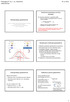 Psihologija UL,. st., Statistično 5.. Ocenjevanje araetrov Univerza v Ljubljani, ilozofska fakulteta, Oddelek za sihologijo Študij rve stonje Psihologija. seester, redet Statistično Izr. rof. dr. Anja
Psihologija UL,. st., Statistično 5.. Ocenjevanje araetrov Univerza v Ljubljani, ilozofska fakulteta, Oddelek za sihologijo Študij rve stonje Psihologija. seester, redet Statistično Izr. rof. dr. Anja
Uporabniški priročnik
 Merilnik dolžine kablov SeeSnake CountPlus Tools For The Professional Splošne varnostne informacije OPOZORILO Pred uporabo naprave pozorno preberite ta uporabniški priročnik. Nerazumevanje in neupoštevanje
Merilnik dolžine kablov SeeSnake CountPlus Tools For The Professional Splošne varnostne informacije OPOZORILO Pred uporabo naprave pozorno preberite ta uporabniški priročnik. Nerazumevanje in neupoštevanje
Računalniške delavnice FMF: Delavnica MPI
 Računalniške delavnice FMF: Delavnica MPI Matevž Jekovec matevz.jekovec@fri.uni-lj.si Laboratorij za vseprisotne sisteme UL FRI lusy.fri.uni-lj.si 18. april 2014 22. maj 2014 Motivacija Moorov zakon: število
Računalniške delavnice FMF: Delavnica MPI Matevž Jekovec matevz.jekovec@fri.uni-lj.si Laboratorij za vseprisotne sisteme UL FRI lusy.fri.uni-lj.si 18. april 2014 22. maj 2014 Motivacija Moorov zakon: število
3D SKENIRANJE in 3D TISKANJE
 3D SKENIRANJE in 3D TISKANJE Tehnologija 3D skeniranja 3D skeniranje je postopek digitalnega zajemanja oblike modela, na osnovi katerih se izrišejo površine modela, kar znatno prispeva k hitrejšemu modeliranju.
3D SKENIRANJE in 3D TISKANJE Tehnologija 3D skeniranja 3D skeniranje je postopek digitalnega zajemanja oblike modela, na osnovi katerih se izrišejo površine modela, kar znatno prispeva k hitrejšemu modeliranju.
POROČILO PRAKTIČNEGA IZOBRAŽEVANJA
 UNIVERZA V MARIBORU FAKULTETA ZA ELEKTROTEHNIKO, RAČUNALNIŠTVO IN INFORMATIKO VISOKOŠOLSKI STROKOVNI ŠTUDIJ Računalništvo in informacijske tehnologije POROČILO PRAKTIČNEGA IZOBRAŽEVANJA v Tom88 d.o.o.
UNIVERZA V MARIBORU FAKULTETA ZA ELEKTROTEHNIKO, RAČUNALNIŠTVO IN INFORMATIKO VISOKOŠOLSKI STROKOVNI ŠTUDIJ Računalništvo in informacijske tehnologije POROČILO PRAKTIČNEGA IZOBRAŽEVANJA v Tom88 d.o.o.
VODNIK ZA ČLANE-IZDAJATELJE
 VODNIK ZA ČLANE-IZDAJATELJE KDD Centralna klirinško depotna družba d.d. Podatki o dokumentu Ime Vodnik za člane izdajatelje Klasifikacijska oznaka 700 Status Veljaven Verzija 3.2 Skrbnik dokumenta Natalija
VODNIK ZA ČLANE-IZDAJATELJE KDD Centralna klirinško depotna družba d.d. Podatki o dokumentu Ime Vodnik za člane izdajatelje Klasifikacijska oznaka 700 Status Veljaven Verzija 3.2 Skrbnik dokumenta Natalija
POSEBNI POGOJI ZA PROMOCIJE PAKETOV KOMBO FEBRUAR (v nadaljevanju: Posebni pogoji promocije Kombo Februar)
 POSEBNI POGOJI ZA PROMOCIJE PAKETOV KOMBO FEBRUAR (v nadaljevanju: Posebni pogoji promocije Kombo Februar) Družba A1 Slovenija, d. d., Šmartinska cesta 134B, 1000 Ljubljana (v nadaljevanju: A1), je gospodarska
POSEBNI POGOJI ZA PROMOCIJE PAKETOV KOMBO FEBRUAR (v nadaljevanju: Posebni pogoji promocije Kombo Februar) Družba A1 Slovenija, d. d., Šmartinska cesta 134B, 1000 Ljubljana (v nadaljevanju: A1), je gospodarska
HP DeskJet 2130 All-in-One series
 HP DeskJet 2130 All-in-One series Kazalo 1 HP DeskJet 2130 series Pomoč... 1 2 Začetek... 3 Deli tiskalnika... 4 Funkcije nadzorne plošče... 5 Lučke stanja... 6 Nalaganje medijev... 10 Polaganje izvirnika
HP DeskJet 2130 All-in-One series Kazalo 1 HP DeskJet 2130 series Pomoč... 1 2 Začetek... 3 Deli tiskalnika... 4 Funkcije nadzorne plošče... 5 Lučke stanja... 6 Nalaganje medijev... 10 Polaganje izvirnika
Firmar 14. Uporabniški priročnik. ArtSoft Ljubo Brglez s.p. Poslovna programska oprema
 Firmar 14 Poslovna programska oprema Uporabniški priročnik www.firmar.si ArtSoft Ljubo Brglez s.p. www.artsoft.si info@artsoft.si Kazalo Licenčna pogodba... 9 O poslovnem programu Firmar... 13 1. Osnovna
Firmar 14 Poslovna programska oprema Uporabniški priročnik www.firmar.si ArtSoft Ljubo Brglez s.p. www.artsoft.si info@artsoft.si Kazalo Licenčna pogodba... 9 O poslovnem programu Firmar... 13 1. Osnovna
evropskega emblema v povezavi s programi EU
 Uporaba evropskega emblema v povezavi s programi EU Smernice za upravičence in ostale tretje strani Oktobre 2012 Corporate Communication Uporaba evropskega emblema v povezavi s programi EU - smernice za
Uporaba evropskega emblema v povezavi s programi EU Smernice za upravičence in ostale tretje strani Oktobre 2012 Corporate Communication Uporaba evropskega emblema v povezavi s programi EU - smernice za
LEKSIKOGRAFOVI ZAPISKI O KORPUSNEM SLOVARJU
 František Čermák Filozofska fakulteta Karlove univerze v Pragi Inštitut za češki nacionalni korpus UDK 811.162.3 374.81 LEKSIKOGRAFOVI ZAPISKI O KORPUSNEM SLOVARJU V prispevku skušamo izpostaviti nekatere
František Čermák Filozofska fakulteta Karlove univerze v Pragi Inštitut za češki nacionalni korpus UDK 811.162.3 374.81 LEKSIKOGRAFOVI ZAPISKI O KORPUSNEM SLOVARJU V prispevku skušamo izpostaviti nekatere
Cone 1 & 2, 21 & 7 Razsvetljava
 7 Razsvetljava Kompaktne svetilke v kovinskem ohišju Z elektronsko vžigno napravo Izvedba z eno, dvema ali tremi sjalkami Način montaže viseča svetilka stenska svetilka vgradna svetilka Ohišje iz kvalitetne
7 Razsvetljava Kompaktne svetilke v kovinskem ohišju Z elektronsko vžigno napravo Izvedba z eno, dvema ali tremi sjalkami Način montaže viseča svetilka stenska svetilka vgradna svetilka Ohišje iz kvalitetne
Datotečni (zbirčni) sistem - File Management System
 1 Datotečni (zbirčni) sistem - File Management System OS upravlja tudi z datotekami (file management) - datotečni sistem omogoča, da uporabnik oz. program dela z datotekami kot z logičnimi bloki, namesto
1 Datotečni (zbirčni) sistem - File Management System OS upravlja tudi z datotekami (file management) - datotečni sistem omogoča, da uporabnik oz. program dela z datotekami kot z logičnimi bloki, namesto
FM52 - AD208 - AD278 - AD297
 FM52 - AD208 - AD278 - AD297 Dálkové ovládání s prostorovým čidlem Upravljalna enota s sobnim tipalom 94863103-04 1 Přehled 1 Opis Připojení dálkového ovládání umožňuje z místa jeho instalace řídit následující
FM52 - AD208 - AD278 - AD297 Dálkové ovládání s prostorovým čidlem Upravljalna enota s sobnim tipalom 94863103-04 1 Přehled 1 Opis Připojení dálkového ovládání umožňuje z místa jeho instalace řídit následující
KRONOTERM Navodila za uporabo spletnega vmesnika. Spletni vmesnik. Navodila za uporabo. 1 S tran
 Spletni vmesnik Navodila za uporabo 1 S tran 1 KAZALO Kazalo 1 KAZALO... 2 2 PRVI KORAKI... 3 2.1 Navodila za pridobitev unikatne kode na črpalki... 3 2.2 Registracija novega uporabniškega računa... 3
Spletni vmesnik Navodila za uporabo 1 S tran 1 KAZALO Kazalo 1 KAZALO... 2 2 PRVI KORAKI... 3 2.1 Navodila za pridobitev unikatne kode na črpalki... 3 2.2 Registracija novega uporabniškega računa... 3
Programski jeziki. Od problema do programa. Od problema do programa
 Programski jeziki Od problema do programa Od problema do programa Problem Algoritem (postopek reševanja problema) Zapis v programskem jeziku uporaba ukazov, ki jih znamo izvesti Prevajanje v obliko, ki
Programski jeziki Od problema do programa Od problema do programa Problem Algoritem (postopek reševanja problema) Zapis v programskem jeziku uporaba ukazov, ki jih znamo izvesti Prevajanje v obliko, ki
only Service Digitalni tahograf DTCO 1381 Release Navodila za uporabo podjetje & voznik DTCO SmartLink (Opcija)
 Digitalni tahograf DTCO 1381 Release 2.0 2.1 Navodila za uporabo podjetje & voznik only www.dtco.vdo.com DTCO SmartLink (Opcija) Service Imprint Spoštovani uporabnik, digitalni tahograf DTCO 1381 je s
Digitalni tahograf DTCO 1381 Release 2.0 2.1 Navodila za uporabo podjetje & voznik only www.dtco.vdo.com DTCO SmartLink (Opcija) Service Imprint Spoštovani uporabnik, digitalni tahograf DTCO 1381 je s
ŠABLONSKI TISK PEDAGOŠKA FAKULTETA. Oddelek za Razredni pouk. Pri predmetu Didaktika likovne umetnosti II. Mentorica:
 PEDAGOŠKA FAKULTETA Oddelek za Razredni pouk ŠABLONSKI TISK Pri predmetu Didaktika likovne umetnosti II Mentorica: Študentki: Amira Bavrk in Mateja Bombek Študijsko leto: 2014/2015 Maribor, november 2014
PEDAGOŠKA FAKULTETA Oddelek za Razredni pouk ŠABLONSKI TISK Pri predmetu Didaktika likovne umetnosti II Mentorica: Študentki: Amira Bavrk in Mateja Bombek Študijsko leto: 2014/2015 Maribor, november 2014
Uporabniški priročnik
 P7 Uporabniški priročnik Vsebina Uvod Prvi koraki 2 Hiter pregled telefona 3 Polnjenje baterije 5 Vklop ali izklop telefona 5 Zaklepanje in odklepanje zaslona 7 Spoznajte začetni zaslon 8 Uporaba okna
P7 Uporabniški priročnik Vsebina Uvod Prvi koraki 2 Hiter pregled telefona 3 Polnjenje baterije 5 Vklop ali izklop telefona 5 Zaklepanje in odklepanje zaslona 7 Spoznajte začetni zaslon 8 Uporaba okna
PRAVILA IGRE NA SREČO LOTO (prečiščeno besedilo)
 Loterija Slovenije, d. d. Ljubljana, Gerbičeva ulica 99 PRAVILA IGRE NA SREČO LOTO (prečiščeno besedilo) Prečiščeno besedilo pravil igre na srečo loto vsebuje pravila igre na srečo loto številka 133/02
Loterija Slovenije, d. d. Ljubljana, Gerbičeva ulica 99 PRAVILA IGRE NA SREČO LOTO (prečiščeno besedilo) Prečiščeno besedilo pravil igre na srečo loto vsebuje pravila igre na srečo loto številka 133/02
LEIXEN VV-898 Kratka navodila - Quick Reference Guide
 LEIXEN VV-898 Kratka navodila - Quick Reference Guide Velikost: 118 x 79 x 37 mm Teža - 315 g 13,8 V DC-napajanje Moč oddajnika - High / Low Power (10W/4W) Poraba v pripravljenosti - Standby 78mA (save
LEIXEN VV-898 Kratka navodila - Quick Reference Guide Velikost: 118 x 79 x 37 mm Teža - 315 g 13,8 V DC-napajanje Moč oddajnika - High / Low Power (10W/4W) Poraba v pripravljenosti - Standby 78mA (save
PREDSTAVITEV PRAVILNIKA O GEODETSKEM NAČRTU. Ljubljana,14. maj 2008
 PREDSTAVITEV PRAVILNIKA O GEODETSKEM NAČRTU PREDSTAVITEV PRAVILNIKA O GN 1) Pravilnik o geodetskem načrtu 2) 3) Povzetek 1 Pravilnik Zakonske osnove: Zakon o urejanju prostora (Uradni list RS, št. 110/02)
PREDSTAVITEV PRAVILNIKA O GEODETSKEM NAČRTU PREDSTAVITEV PRAVILNIKA O GN 1) Pravilnik o geodetskem načrtu 2) 3) Povzetek 1 Pravilnik Zakonske osnove: Zakon o urejanju prostora (Uradni list RS, št. 110/02)
Tiskalnik nalepk Brother P-touch 1005FB
 SLO - NAVODILO ZA NAMESTITEV IN UPORABO Št. izd. : 884700 www.conrad.si Tiskalnik nalepk Brother P-touch 1005FB 1 Uvod Z vašim tiskalnikom nalepk imate možnost ustvariti vrsto različnih nalepk za vsako
SLO - NAVODILO ZA NAMESTITEV IN UPORABO Št. izd. : 884700 www.conrad.si Tiskalnik nalepk Brother P-touch 1005FB 1 Uvod Z vašim tiskalnikom nalepk imate možnost ustvariti vrsto različnih nalepk za vsako
CENIK OSTALIH STORITEV
 Velja od. 4. 208 CENIK OSTALIH STORITEV Vrsta storitve z Telegram - notranji promet 7,20 5,906 Storitve na telegram - notranji promet Prednostno - telegram 7,20 5,906 LXx telegram* ter Cenik LX daril Obvestilo
Velja od. 4. 208 CENIK OSTALIH STORITEV Vrsta storitve z Telegram - notranji promet 7,20 5,906 Storitve na telegram - notranji promet Prednostno - telegram 7,20 5,906 LXx telegram* ter Cenik LX daril Obvestilo
Navodila za uporabo. Za upravljavca. Navodila za uporabo. calormatic 370. Sobni regulator temperature
 Navodila za uporabo Za upravljavca Navodila za uporabo calormatic 370 Sobni regulator temperature SI Kazalo Kazalo 1 Napotki k navodilom za uporabo... 3 1.1 Upoštevajte pripadajočo dokumentacijo... 3 1.2
Navodila za uporabo Za upravljavca Navodila za uporabo calormatic 370 Sobni regulator temperature SI Kazalo Kazalo 1 Napotki k navodilom za uporabo... 3 1.1 Upoštevajte pripadajočo dokumentacijo... 3 1.2
Računalništvo in informatika Računalniška omrežja. Računalniška omrežja. Osnovni pojmi. prof. Andrej Krajnc univ. dipl.inž.
 Konec 1 Računalništvo in informatika Računalniška omrežja prof. univ. dipl.inž. Računalniška omrežja Konec 2 Osnovni pojmi Konec 3 komuniciranje pomeni prenos sporočila iz izvora v ponor preko prenosnega
Konec 1 Računalništvo in informatika Računalniška omrežja prof. univ. dipl.inž. Računalniška omrežja Konec 2 Osnovni pojmi Konec 3 komuniciranje pomeni prenos sporočila iz izvora v ponor preko prenosnega
Skripta za Programiranje 2 Rekurzija Delo z datotekami
 Gregor Jerše Matija Lokar Skripta za Programiranje 2 Rekurzija Delo z datotekami Višja šola Program Informatika 2 kazalo KAZALO... 2 REKURZIJA... 3 REKURZIJA... 3 Kaj rekurzija je... 3 ZGLEDI... 8 Vsota
Gregor Jerše Matija Lokar Skripta za Programiranje 2 Rekurzija Delo z datotekami Višja šola Program Informatika 2 kazalo KAZALO... 2 REKURZIJA... 3 REKURZIJA... 3 Kaj rekurzija je... 3 ZGLEDI... 8 Vsota
profilni cilindri, ključavnice kljuke in rozete
 profilni cilindri, ključavnice kljuke in rozete Kazalo Profilni cilindri: T100... K6... K56... K5... K3... K1... K... 3 3 4 4 5 5 6 Profilni polcilindri:... K1... K5... 6 6 Profilni cilinder z gumbom:
profilni cilindri, ključavnice kljuke in rozete Kazalo Profilni cilindri: T100... K6... K56... K5... K3... K1... K... 3 3 4 4 5 5 6 Profilni polcilindri:... K1... K5... 6 6 Profilni cilinder z gumbom:
Navodilo za uporabo 1. del digitalnega prenosnega telefona
 Navodilo za uporabo 1. del digitalnega prenosnega telefona Prenosni telefon Preden začnete uporabljati to opremo, pozorno in v celoti preberite to navodilo (1. in 2. del). Vsebina Prvi koraki... 1 Vaš
Navodilo za uporabo 1. del digitalnega prenosnega telefona Prenosni telefon Preden začnete uporabljati to opremo, pozorno in v celoti preberite to navodilo (1. in 2. del). Vsebina Prvi koraki... 1 Vaš
HP DeskJet 1110 series
 HP DeskJet 1110 series Kazalo 1 HP DeskJet 1110 series Pomoč... 1 2 Začetek... 3 Deli tiskalnika... 4 Lučka gumba Power (Vklop/izklop)... 5 Nalaganje medijev... 6 Osnove papirja... 11 Odprite programsko
HP DeskJet 1110 series Kazalo 1 HP DeskJet 1110 series Pomoč... 1 2 Začetek... 3 Deli tiskalnika... 4 Lučka gumba Power (Vklop/izklop)... 5 Nalaganje medijev... 6 Osnove papirja... 11 Odprite programsko
Napačna uporaba lahko povzroči trajne poškodbe.
 1 Napačna uporaba lahko povzroči trajne poškodbe. - Priključni pretvornik uporabljajte samo skupaj s to napravo. Ne uporabljajte ga skupaj z drugimi napravami, ker jih lahko poškoduje - Z napravo rokujte
1 Napačna uporaba lahko povzroči trajne poškodbe. - Priključni pretvornik uporabljajte samo skupaj s to napravo. Ne uporabljajte ga skupaj z drugimi napravami, ker jih lahko poškoduje - Z napravo rokujte
Programovací software Oblast režimů Oblast nástrojů Složka aplikací pro různé funkce: Oblast tlačítek Tlačítko Loading (Načítání)
 Programovací software 1. Struktura funkcí myši ErgoMedia 500 Hlavní obrazovka struktury funkcí Zobrazuje programované klávesy. Hlavní obrazovka myši ErgoMedia 500: Oblast režimů K dispozici jsou čtyři
Programovací software 1. Struktura funkcí myši ErgoMedia 500 Hlavní obrazovka struktury funkcí Zobrazuje programované klávesy. Hlavní obrazovka myši ErgoMedia 500: Oblast režimů K dispozici jsou čtyři
GT-I9195. Navodila za uporabo.
 GT-I9195 Navodila za uporabo www.samsung.com Več o teh navodilih Ta naprava ponuja visoko kakovostno mobilno komunikacijo in zabavo s pomočjo visokih standardov in tehnološkega znanja družbe Samsung. Ta
GT-I9195 Navodila za uporabo www.samsung.com Več o teh navodilih Ta naprava ponuja visoko kakovostno mobilno komunikacijo in zabavo s pomočjo visokih standardov in tehnološkega znanja družbe Samsung. Ta
KP500 Navodila za uporabo
 Del vsebine v tem priročniku se lahko razlikuje od vašega telefona, odvisno od programske opreme telefona ali ponudnika storitev. KP500 Navodila za uporabo Čestitamo vam ob nakupu naprednega in kompaktnega
Del vsebine v tem priročniku se lahko razlikuje od vašega telefona, odvisno od programske opreme telefona ali ponudnika storitev. KP500 Navodila za uporabo Čestitamo vam ob nakupu naprednega in kompaktnega
Cena / mesec Mesečna naročnina za paket Rumeni 92 digitalnih tv programov 18,90
 Cenik storitev KRS Analogna televizija * Osnovna zelena KTV naročnina 13,53 Osnovna zelena KTV naročnina-nekodiran rumen paket DTV brez opreme 16,90 Naročnina osnovna analogna in digitalna TV-nekodiran
Cenik storitev KRS Analogna televizija * Osnovna zelena KTV naročnina 13,53 Osnovna zelena KTV naročnina-nekodiran rumen paket DTV brez opreme 16,90 Naročnina osnovna analogna in digitalna TV-nekodiran
Prodaja, servis, svetovanje za KRIO SAVNO in izvajanje KRIO TERAPIJE CRYO SAUNA SPACE CABIN BY CRYOMED
 Prodaja, servis, svetovanje za KRIO SAVNO in izvajanje KRIO TERAPIJE CRYO SAUNA SPACE CABIN BY CRYOMED Zakaj naše Krio savne? Cryomed je vodilni proizvajalec Krio savn na svetu. Krio savne proizvajajo
Prodaja, servis, svetovanje za KRIO SAVNO in izvajanje KRIO TERAPIJE CRYO SAUNA SPACE CABIN BY CRYOMED Zakaj naše Krio savne? Cryomed je vodilni proizvajalec Krio savn na svetu. Krio savne proizvajajo
RPT Vodnik za organizacijo registracije
 RPT Vodnik za organizacijo registracije IBLCE RPT Vodnik za organizacijo registracije je namenjen tistim ki se morajo dogovoriti za svoj termin računalniško podprtega testiranja Kazalo Kako se registrirati
RPT Vodnik za organizacijo registracije IBLCE RPT Vodnik za organizacijo registracije je namenjen tistim ki se morajo dogovoriti za svoj termin računalniško podprtega testiranja Kazalo Kako se registrirati
Sistem interaktivne table SMART Board
 PROSIMO, RAZMISLITE PRED TISKANJEM Specifikacije Sistem interaktivne table SMART Board Model 685i3 Tehnični podatki SMART Board 685 interaktivna tabla Velikost Š 196,9 cm V 125,7 cm G 13 cm Aktivna površina
PROSIMO, RAZMISLITE PRED TISKANJEM Specifikacije Sistem interaktivne table SMART Board Model 685i3 Tehnični podatki SMART Board 685 interaktivna tabla Velikost Š 196,9 cm V 125,7 cm G 13 cm Aktivna površina
GT-I8260. Navodila za uporabo.
 GT-I8260 Navodila za uporabo www.samsung.com Več o teh navodilih Ta naprava ponuja visoko kakovostno mobilno komunikacijo in zabavo s pomočjo visokih standardov in tehnološkega znanja družbe Samsung. Ta
GT-I8260 Navodila za uporabo www.samsung.com Več o teh navodilih Ta naprava ponuja visoko kakovostno mobilno komunikacijo in zabavo s pomočjo visokih standardov in tehnološkega znanja družbe Samsung. Ta
WayteQ x950bt-hd GPS Navigacija
 WayteQ x950bt-hd GPS Navigacija Navodila za uporabo Slovakian verzija Zahvaljujemo se vam za izkazano zaupanje z uporabo WAYTEQ izdelkov! WAYTEQ si pridružuje pravico do končne verzije navodil za uporabo.
WayteQ x950bt-hd GPS Navigacija Navodila za uporabo Slovakian verzija Zahvaljujemo se vam za izkazano zaupanje z uporabo WAYTEQ izdelkov! WAYTEQ si pridružuje pravico do končne verzije navodil za uporabo.
Osnove programiranja 2 Naloge laboratorijskih vaj
 Osnove programiranja 2 Naloge laboratorijskih vaj za študijsko leto 2006/2007 Navodila o opravljanju laboratorijskih vaj so objavljena na spletnih straneh predmeta. Naloge iz C morate zagovoriti v prvi
Osnove programiranja 2 Naloge laboratorijskih vaj za študijsko leto 2006/2007 Navodila o opravljanju laboratorijskih vaj so objavljena na spletnih straneh predmeta. Naloge iz C morate zagovoriti v prvi
V naši mešalnici barv mešamo barve sledečih proizvajalcev: JUB
 Pred več kot 25 leti smo uredili prvo mešalnico barv. To je bila prva mešalnica barv v Mariboru, kjer si je lahko vsakdo naročil mešanje barve po svoji želji. Proizvajalci barv takrat za barvanje notranjih
Pred več kot 25 leti smo uredili prvo mešalnico barv. To je bila prva mešalnica barv v Mariboru, kjer si je lahko vsakdo naročil mešanje barve po svoji želji. Proizvajalci barv takrat za barvanje notranjih
SM-G928F. Navodila za uporabo
 SM-G928F Navodila za uporabo Slovenian. 08/2015. Rev.1.0 www.samsung.com Vsebina Osnove 4 Preberi najprej 5 Vsebina paketa 6 Postavitev naprave 8 Baterija 14 Kartica SIM ali USIM 16 Vklop ali izklop naprave
SM-G928F Navodila za uporabo Slovenian. 08/2015. Rev.1.0 www.samsung.com Vsebina Osnove 4 Preberi najprej 5 Vsebina paketa 6 Postavitev naprave 8 Baterija 14 Kartica SIM ali USIM 16 Vklop ali izklop naprave
5. Naslov za korespondenco, če ni isti kot stalni:
 Dotazník pro účely posouzení žádosti o poskytnutí peněžité pomoci obětem trestné činnosti dle zákona č. 209/1997 Sb., o poskytnutí peněžité pomoci obětem trestné činnosti a o změně a doplnění některých
Dotazník pro účely posouzení žádosti o poskytnutí peněžité pomoci obětem trestné činnosti dle zákona č. 209/1997 Sb., o poskytnutí peněžité pomoci obětem trestné činnosti a o změně a doplnění některých
KERAMIČNO VEZANI BRUSI s CBN in DIAMANTNIMI ZRNI
 KERAMIČNO VEZANI BRUSI s CBN in DIAMANTNIMI ZRNI Naraščajoča uporaba težko obdelovalnih materialov, kot so hitrorezna jekla, orodna jekla, visoko legirana kromova, titanova in nikljeva jekla ter karbidne
KERAMIČNO VEZANI BRUSI s CBN in DIAMANTNIMI ZRNI Naraščajoča uporaba težko obdelovalnih materialov, kot so hitrorezna jekla, orodna jekla, visoko legirana kromova, titanova in nikljeva jekla ter karbidne
H3 Join UŽIVATELSKÁ PŘÍRUČKA...3 NAVODILA ZA UPORABO... 22
 H3 Join UŽIVATELSKÁ PŘÍRUČKA...3 NAVODILA ZA UPORABO....... 22 1 CZ SLO Tlačítko pro vytvoření / Tipka za 1 přijetí hovoru 1 vzpostavitev/prevzem klica Tipka za vklop/izklop, 2 On/Off tlačítko 2 prekinitev/zavrnitev
H3 Join UŽIVATELSKÁ PŘÍRUČKA...3 NAVODILA ZA UPORABO....... 22 1 CZ SLO Tlačítko pro vytvoření / Tipka za 1 přijetí hovoru 1 vzpostavitev/prevzem klica Tipka za vklop/izklop, 2 On/Off tlačítko 2 prekinitev/zavrnitev
TISK 1 Delovni zvezek za vaje
 TISK 1 za vaje Študijsko leto 2011/12 Ime: Priimek: 1 ODDAJA IN POPRAVA VAJ Vaja Oddane vaje Popravljene vaje Opombe 1 2 3 4 5 6 7 Zaključene vaje: 2 VSEBINA VAJ 1. VAJA POMNILNIKI INFORMACIJ IN KAKOVOSTNE
TISK 1 za vaje Študijsko leto 2011/12 Ime: Priimek: 1 ODDAJA IN POPRAVA VAJ Vaja Oddane vaje Popravljene vaje Opombe 1 2 3 4 5 6 7 Zaključene vaje: 2 VSEBINA VAJ 1. VAJA POMNILNIKI INFORMACIJ IN KAKOVOSTNE
SM-G361F. Navodila za uporabo. Slovenian. 08/2015. Rev.1.0.
 SM-G361F Navodila za uporabo Slovenian. 08/2015. Rev.1.0 www.samsung.com Vsebina Preberi najprej Uvod 6 Vsebina paketa 7 Postavitev naprave 9 Uporaba kartice SIM ali USIM in baterije 14 Uporaba pomnilniške
SM-G361F Navodila za uporabo Slovenian. 08/2015. Rev.1.0 www.samsung.com Vsebina Preberi najprej Uvod 6 Vsebina paketa 7 Postavitev naprave 9 Uporaba kartice SIM ali USIM in baterije 14 Uporaba pomnilniške
SM-A300FU. Navodila za uporabo. Slovenian. 12/2014. Rev.1.0.
 SM-A300FU Navodila za uporabo Slovenian. 12/2014. Rev.1.0 www.samsung.com Vsebina Preberi najprej Uvod 7 Vsebina paketa 8 Postavitev naprave 10 Uporaba kartice SIM ali USIM in baterije 15 Uporaba pomnilniške
SM-A300FU Navodila za uporabo Slovenian. 12/2014. Rev.1.0 www.samsung.com Vsebina Preberi najprej Uvod 7 Vsebina paketa 8 Postavitev naprave 10 Uporaba kartice SIM ali USIM in baterije 15 Uporaba pomnilniške
POŠTA SLOVENIJE d. o. o MARIBOR SPLOŠNI POGOJI IZVAJANJA DRUGIH POŠTNIH STORITEV
 POŠTA SLOVENIJE d. o. o. 2500 MARIBOR SPLOŠNI POGOJI IZVAJANJA DRUGIH POŠTNIH STORITEV Maribor, maj 2018 VSEBINA STRAN I. SPLOŠNE DOLOČBE 5 vsebina 5 izvajanje drugih poštnih storitev 5 pojmi 6 II. PODATKI
POŠTA SLOVENIJE d. o. o. 2500 MARIBOR SPLOŠNI POGOJI IZVAJANJA DRUGIH POŠTNIH STORITEV Maribor, maj 2018 VSEBINA STRAN I. SPLOŠNE DOLOČBE 5 vsebina 5 izvajanje drugih poštnih storitev 5 pojmi 6 II. PODATKI
POŠTA SLOVENIJE d. o. o MARIBOR SPLOŠNI POGOJI IZVAJANJA DRUGIH POŠTNIH STORITEV
 POŠTA SLOVENIJE d. o. o. 2500 MARIBOR SPLOŠNI POGOJI IZVAJANJA DRUGIH POŠTNIH STORITEV Maribor, december 2016 VSEBINA STRAN I. SPLOŠNE DOLOČBE 5 vsebina 5 izvajanje drugih poštnih storitev 5 pojmi 5 II.
POŠTA SLOVENIJE d. o. o. 2500 MARIBOR SPLOŠNI POGOJI IZVAJANJA DRUGIH POŠTNIH STORITEV Maribor, december 2016 VSEBINA STRAN I. SPLOŠNE DOLOČBE 5 vsebina 5 izvajanje drugih poštnih storitev 5 pojmi 5 II.
TLS-300 TLS-350 Plus TLS-350R
 Priročnik št.: 577014-191 Pregled.: A Operator's Quick Help SLOVENIAN TLS-300 TLS-350 Plus TLS-350R Opomba Opomba: Ta navodila za uporabo so prevod originalna navodila za uporabo so napisana v angleščini.
Priročnik št.: 577014-191 Pregled.: A Operator's Quick Help SLOVENIAN TLS-300 TLS-350 Plus TLS-350R Opomba Opomba: Ta navodila za uporabo so prevod originalna navodila za uporabo so napisana v angleščini.
IZKAZ POŽARNE VARNOSTI STAVBE Objekt: SKLADIŠČE REPROMATERIALA
 IZKAZ POŽARNE VARNOSTI STAVBE Objekt: SKLADIŠČE REPROMATERIALA Lokacija: Investitor: Naročnik: Vrsta projektne dokumentacije Jadranska cesta 28, 2000 Maribor JP ENERGETIKA MARIBOR d.o.o., Jadranska cesta
IZKAZ POŽARNE VARNOSTI STAVBE Objekt: SKLADIŠČE REPROMATERIALA Lokacija: Investitor: Naročnik: Vrsta projektne dokumentacije Jadranska cesta 28, 2000 Maribor JP ENERGETIKA MARIBOR d.o.o., Jadranska cesta
Navodila za vgradnjo in nastavitve SOMFY-pogonski motorji Altus 50 RTS / 60 RTS
 Navodila za vgradnjo in nastavitve SOMFY-pogonski motorji Altus 50 RTS / 60 RTS Altus RTS motorji so primerni za pogon rolet, rolojev garažnih vrat in tend. Altus RTS motorji so enofazni kondenzatorski
Navodila za vgradnjo in nastavitve SOMFY-pogonski motorji Altus 50 RTS / 60 RTS Altus RTS motorji so primerni za pogon rolet, rolojev garažnih vrat in tend. Altus RTS motorji so enofazni kondenzatorski
MATEMATIKA PRIPRAVA NA NACIONALNO PREVERJANJE ZNANJA. Jana Draksler in Marjana Robič
 MATEMATIKA 6+ PRIPRAVA NA NACIONALNO PREVERJANJE ZNANJA Jana Draksler in Marjana Robič ZBIRKA ZNAM ZA VEČ MATEMATIKA 6+ Zbirka nalog za nacionalno preverjanje znanja Avtorici: Jana Draksler in Marjana
MATEMATIKA 6+ PRIPRAVA NA NACIONALNO PREVERJANJE ZNANJA Jana Draksler in Marjana Robič ZBIRKA ZNAM ZA VEČ MATEMATIKA 6+ Zbirka nalog za nacionalno preverjanje znanja Avtorici: Jana Draksler in Marjana
Sigma števec za kolo BC 2209 MHR Targa
 SLO NAVODILA ZA UPORABO IN MONTAŽO Kat. št.: 86 02 85 www.conrad.si NAVODILA ZA UPORABO Sigma števec za kolo BC 2209 MHR Targa Kataloška št.: 86 02 85 KAZALO 1. UVOD IN VSEBINA PAKETA...3 2. NAMESTITEV
SLO NAVODILA ZA UPORABO IN MONTAŽO Kat. št.: 86 02 85 www.conrad.si NAVODILA ZA UPORABO Sigma števec za kolo BC 2209 MHR Targa Kataloška št.: 86 02 85 KAZALO 1. UVOD IN VSEBINA PAKETA...3 2. NAMESTITEV
UPS Vodnik po storitvah in tarifah 2012
 UPS Vodnik po storitvah in tarifah 2012 Za stranke z območja Slovenije Velja od 2. januarja 2012 dalje TARIFE SO V EUR Logistika je danes najmočnejša sila v poslovanju Odkrijte novo logistiko Pri logistiki
UPS Vodnik po storitvah in tarifah 2012 Za stranke z območja Slovenije Velja od 2. januarja 2012 dalje TARIFE SO V EUR Logistika je danes najmočnejša sila v poslovanju Odkrijte novo logistiko Pri logistiki
Edge. Touring Priročnik za uporabo. Junij _0B Natisnjeno na Tajvanu
 Edge Touring Priročnik za uporabo Junij 2013 190-01605-43_0B Natisnjeno na Tajvanu Vse pravice pridržane. V skladu z zakoni o avtorskih pravicah tega priročnika ni dovoljeno kopirati, v celoti ali delno,
Edge Touring Priročnik za uporabo Junij 2013 190-01605-43_0B Natisnjeno na Tajvanu Vse pravice pridržane. V skladu z zakoni o avtorskih pravicah tega priročnika ni dovoljeno kopirati, v celoti ali delno,
Avtoradio JVC KD DB65
 SLO NAVODILA ZA UPORABO IN MONTAŽO Kat. št.: 108 66 03 www.conrad.si NAVODILA ZA UPORABO Avtoradio JVC KD DB65 Kataloška št.: 108 66 03 KAZALO OKOLJU PRIJAZNO ODSTRANJEVANJE...3 IZDELEK Z LASERJEM...3
SLO NAVODILA ZA UPORABO IN MONTAŽO Kat. št.: 108 66 03 www.conrad.si NAVODILA ZA UPORABO Avtoradio JVC KD DB65 Kataloška št.: 108 66 03 KAZALO OKOLJU PRIJAZNO ODSTRANJEVANJE...3 IZDELEK Z LASERJEM...3
Digitální kartografie 5
 Digitální kartografie 5 strana 2 Zadání atributů pro jednotlivé plochy při vytvoření nového souboru shapefile se nám automaticky vytvoří také databázový soubor *.dbf, který obsahuje atributovou tabulku
Digitální kartografie 5 strana 2 Zadání atributů pro jednotlivé plochy při vytvoření nového souboru shapefile se nám automaticky vytvoří také databázový soubor *.dbf, který obsahuje atributovou tabulku
CS Návod k použití 2 Chladnička s mrazničkou SL Navodila za uporabo 19 Hladilnik z zamrzovalnikom S53620CSW2
 CS Návod k použití 2 Chladnička s mrazničkou SL Navodila za uporabo 19 Hladilnik z zamrzovalnikom S53620CSW2 2 OBSAH 1. BEZPEČNOSTNÍ INFORMACE... 3 2. BEZPEČNOSTNÍ POKYNY...4 3. POPIS SPOTŘEBIČE...6 4.
CS Návod k použití 2 Chladnička s mrazničkou SL Navodila za uporabo 19 Hladilnik z zamrzovalnikom S53620CSW2 2 OBSAH 1. BEZPEČNOSTNÍ INFORMACE... 3 2. BEZPEČNOSTNÍ POKYNY...4 3. POPIS SPOTŘEBIČE...6 4.
VSEBINA Upravljanje Splošni napotki. 1. Splošni napotki. 1.1 Spremljajoči dokumenti Navodila za uporabo WPM. 1.2 Varnostni napotki
 BEDIENUNG UND INSTALLATION OPERATION AND INSTALLATION UTILISATION ET INSTALLATION BEDIENING EN INSTALLATIE USO E INSTALLAZIONE OBSLUHA A INSTALACE OBSŁUGA I INSTALACJA KEZELÉS ÉS TELEPÍTÉS ЭКСПЛУАТАЦИЯ
BEDIENUNG UND INSTALLATION OPERATION AND INSTALLATION UTILISATION ET INSTALLATION BEDIENING EN INSTALLATIE USO E INSTALLAZIONE OBSLUHA A INSTALACE OBSŁUGA I INSTALACJA KEZELÉS ÉS TELEPÍTÉS ЭКСПЛУАТАЦИЯ
 R NAGRADNA Igra KUPI IZDELKE ZA ŠOLO V VREDNOSTI 10 IN SODELUJ V NAGRADNI IGRI. POŠLJI SMS S KODO NA 4080 OD 3. 8. DO 3. 9. 2017 GLAVNA NAGRADA: DRUŽINSKI IZLET V GARDALAND 2. NAGRADA: 2 X ROLLJET NAHRBTNIK
R NAGRADNA Igra KUPI IZDELKE ZA ŠOLO V VREDNOSTI 10 IN SODELUJ V NAGRADNI IGRI. POŠLJI SMS S KODO NA 4080 OD 3. 8. DO 3. 9. 2017 GLAVNA NAGRADA: DRUŽINSKI IZLET V GARDALAND 2. NAGRADA: 2 X ROLLJET NAHRBTNIK
